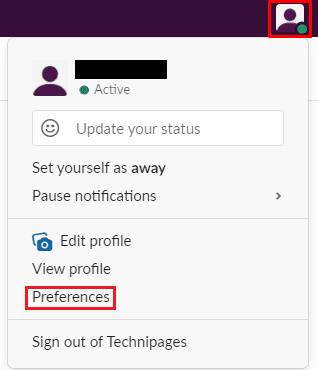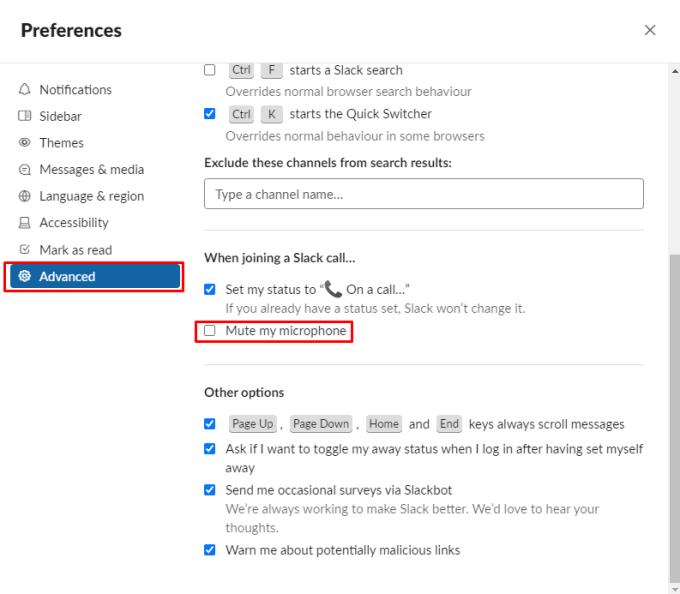Slack est principalement une plate-forme de communication textuelle qui utilise une disposition de type salle de discussion. Slack offre également la possibilité de passer des appels vocaux, vidéo et de partage d'écran. Bien que ceux-ci soient quelque peu limités en fonction du plan d'abonnement utilisé par votre espace de travail.
Si l'espace de travail est sur le plan gratuit, vous ne pouvez passer que des appels vocaux ou vidéo en tête-à-tête via des messages directs avec d'autres utilisateurs. Si l'espace de travail fait partie de l'un des forfaits payants Standard, Plus ou Enterprise Grid, vous pouvez passer des appels vocaux, vidéo ou de partage d'écran entre jusqu'à quinze personnes via des messages directs de groupe ou via des canaux.
Lorsque vous rejoignez un appel, votre microphone est activé par défaut, ce qui peut entraîner la diffusion accidentelle de quelque chose que vous ne vouliez pas si vous ne saviez pas que l'appel était connecté. Pour éviter tout risque de diffuser accidentellement quelque chose que vous ne pensez pas lorsque vous rejoignez un appel ou une réunion, vous pouvez configurer Slack pour désactiver votre microphone par défaut lorsque vous rejoignez un appel. Cela vous donne le contrôle ultime sur le moment où votre microphone est actif et sur ce que vous pouvez entendre.
Comment désactiver le micro lorsque vous rejoignez un appel Slack
Si vous souhaitez configurer Slack pour désactiver votre microphone par défaut, vous pouvez le faire en allant dans les préférences. Pour ce faire, cliquez sur votre photo de profil dans le coin supérieur droit, puis cliquez sur « Préférences ».
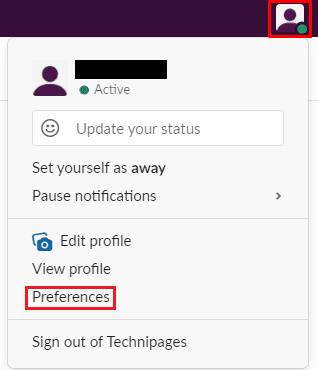
Cliquez sur votre photo de profil dans le coin supérieur droit, puis sur « Préférences ».
Une fois dans les préférences, passez à l'onglet "Avancé". Faites défiler jusqu'à la section « Lorsque vous rejoignez un appel Slack ». Pour rejoindre des appels avec votre microphone coupé, cochez la case intitulée « Couper le son de mon microphone ».
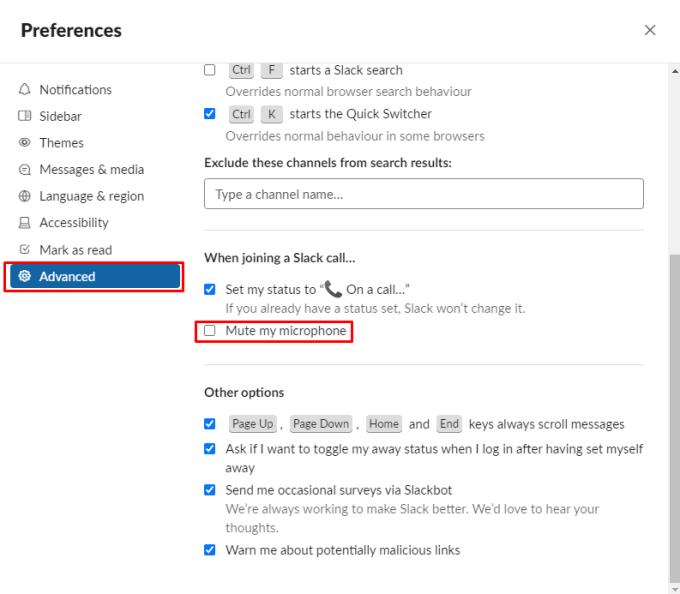
Cochez la case intitulée « Couper le son de mon microphone » dans la section « Lorsque vous rejoignez un appel Slack » de l'onglet des préférences « Avancées ».
Si votre microphone est actif lorsque vous rejoignez un appel, vous pourriez accidentellement diffuser quelque chose que vous ne vouliez pas à l'autre ou aux autres membres de l'appel. En suivant ce guide, vous pouvez éliminer ce risque en faisant en sorte que Slack coupe automatiquement votre microphone lorsque vous rejoignez un appel.